win7一键重装系统教程详解
- 时间:2022年10月15日 16:23:00 来源:魔法猪系统重装大师官网 人气:3958
说到电脑重装,不可否认当前最快速方便的一种重装系统方法就是一键重装系统,那么我们的电脑如何一键重装系统win7呢?接下来,小编就把win7一键重装系统的步骤教程带给大家。
工具/原料:
系统版本:Windows7
品牌类型:笔记本/台式机
软件版本:装机吧一键重装系统
方法/步骤:
1.打开下载好的装机吧一键重装系统,选择win7系统,点击”下一步“。
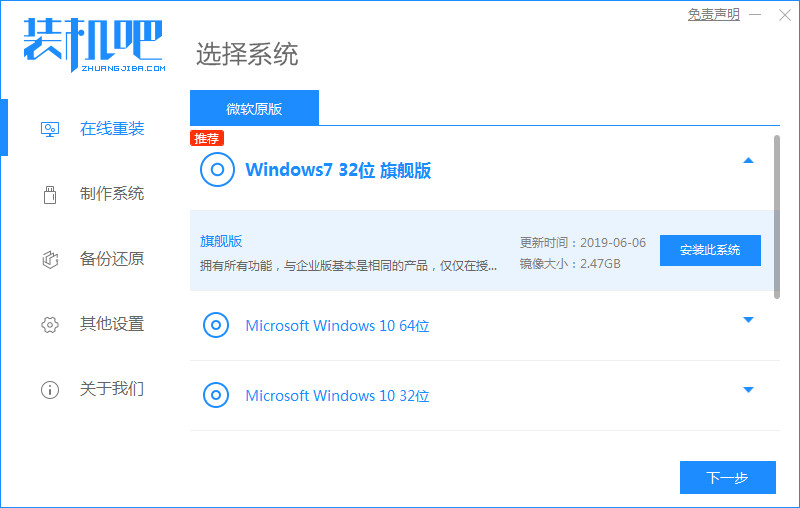
2.正在下载选择好的系统及其安装所需要的环境,等待部署。
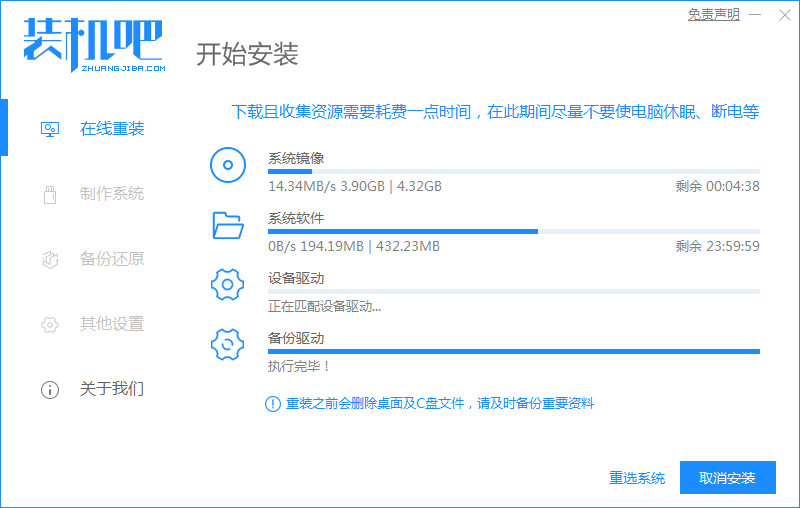
3.环境部署完毕,等待系统重启开始安装。
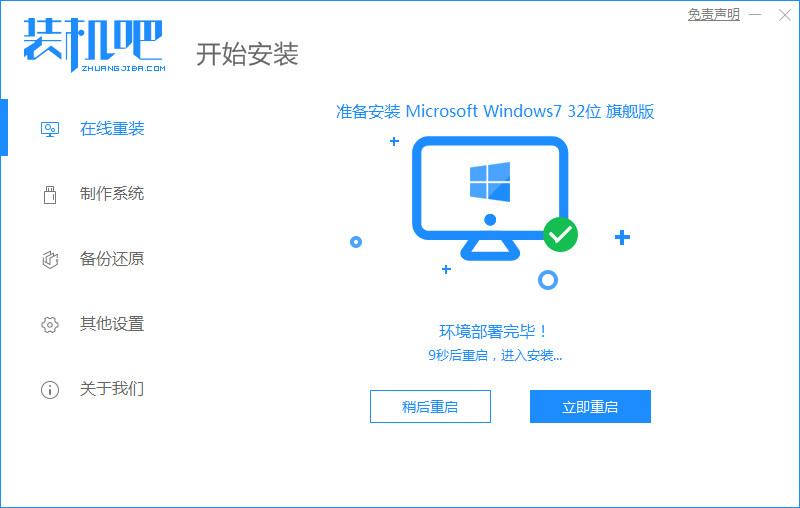
4.在菜单中选择带有”PE-MSDN“的选项,回车进入。
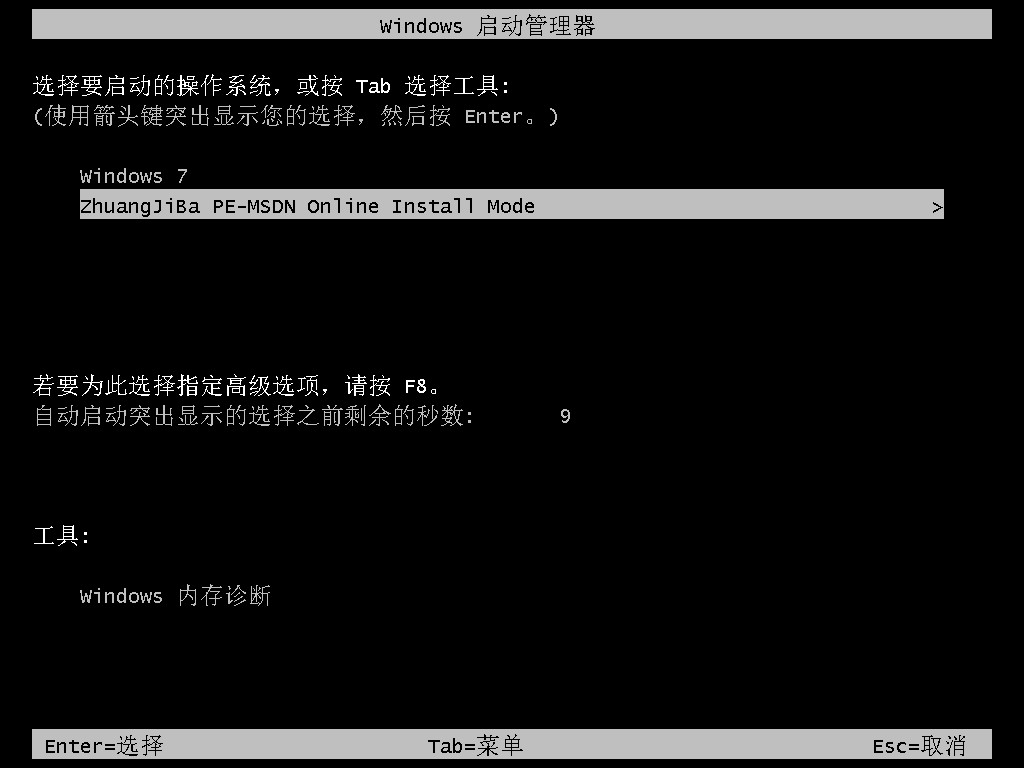
5.进入pe之后,系统会自行开始安装。
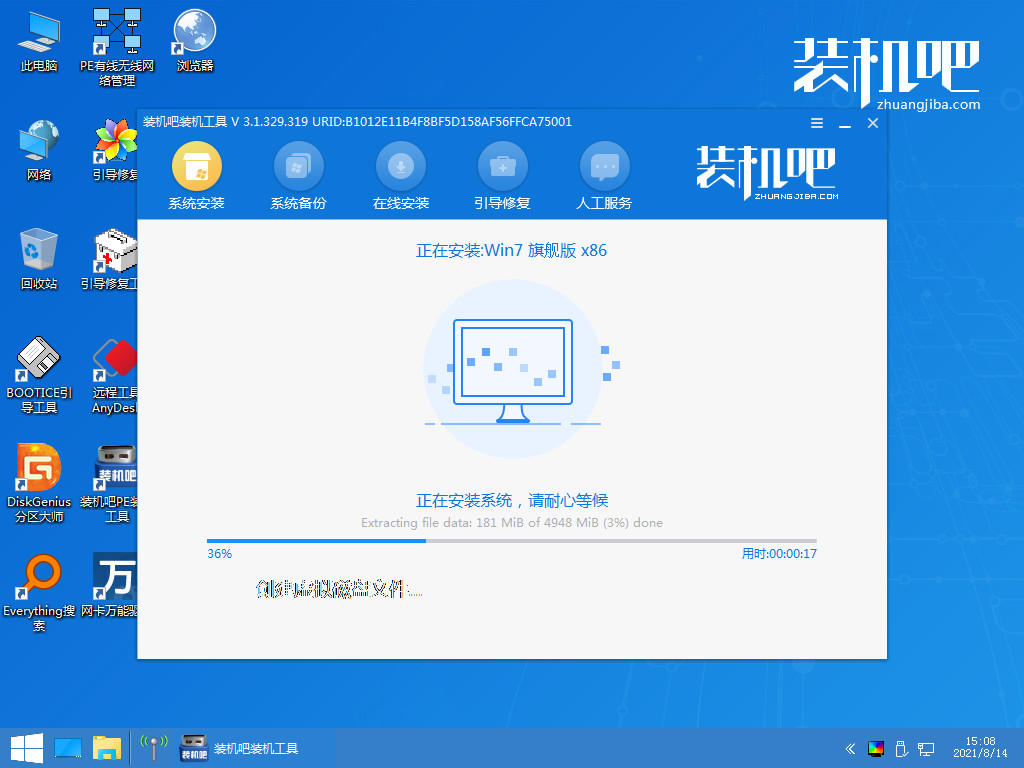
6.正在引导修复,等待即可。
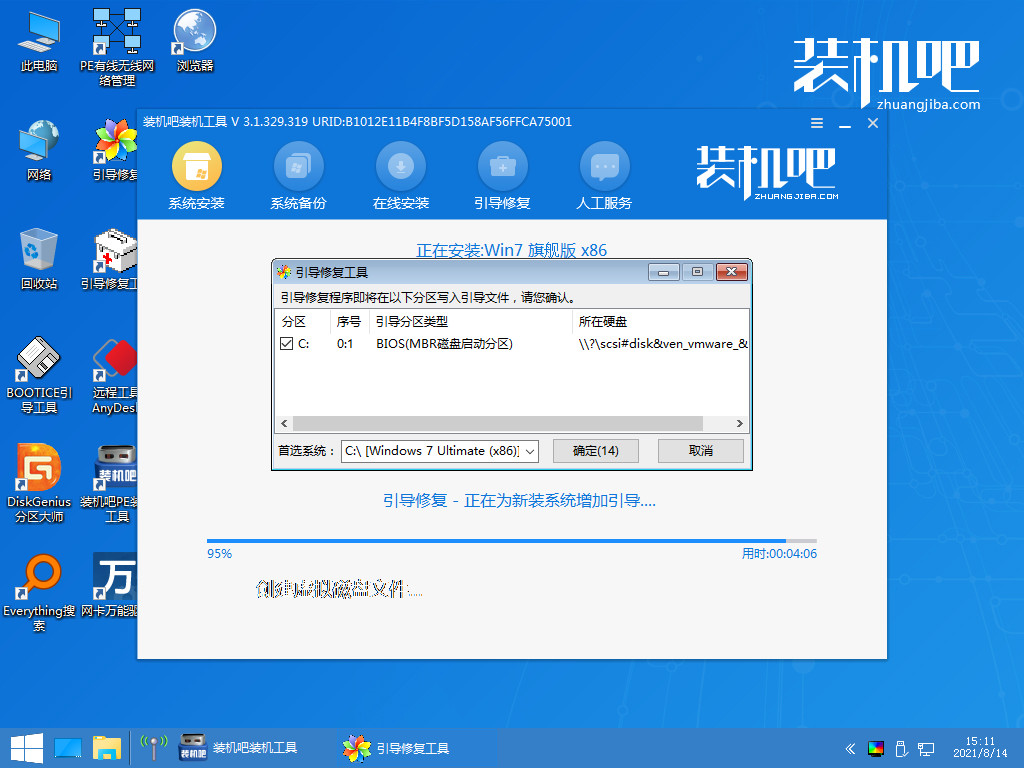
7.系统部署完成,一键重装win7系统完成。
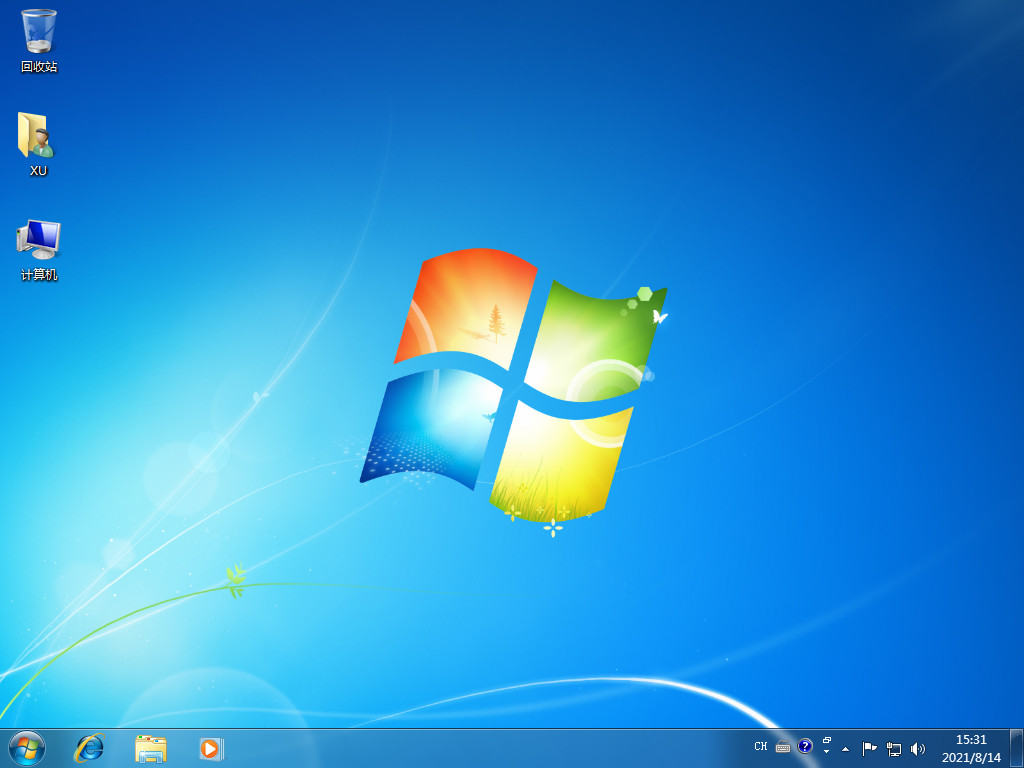
总结:
打开装机吧一键重装系统,选择win7系统进行下载,等待系统重启安装。当然,如果想了解更多关于电脑系统重装的教程步骤,我们还可以在“魔法猪官网”内查看更多。
win7一键重装系统,如何一键重装系统win7,一键重装win7系统
上一篇:原版win7重装系统教程
下一篇:电脑怎样用硬盘重装系统win7









